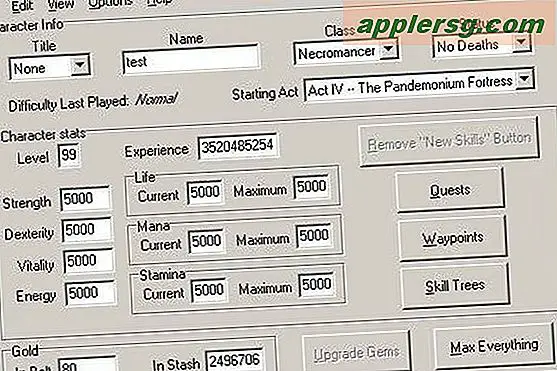Bagaimana Mengecualikan Hard Drives dan Folder dari Indeks Spotlight di Mac OS X
 Spotlight adalah fitur yang luar biasa dari Mac OS X yang memungkinkan Anda menemukan apa saja secara cepat di Mac dengan pencarian, yang mencakup file, aplikasi, folder, email, nama Anda, dan Spotlight akan menemukannya, tetapi terkadang Anda tidak menginginkan semuanya untuk diindeks. Apakah itu drive cadangan eksternal, disk awal, direktori item sementara, atau hanya folder pribadi dengan file yang tidak Anda inginkan dengan mudah ditemukan melalui fungsi pencarian, Anda akan menemukan bahwa tidak termasuk drive, file, dan direktori dari Spotlight sebenarnya sangat mudah.
Spotlight adalah fitur yang luar biasa dari Mac OS X yang memungkinkan Anda menemukan apa saja secara cepat di Mac dengan pencarian, yang mencakup file, aplikasi, folder, email, nama Anda, dan Spotlight akan menemukannya, tetapi terkadang Anda tidak menginginkan semuanya untuk diindeks. Apakah itu drive cadangan eksternal, disk awal, direktori item sementara, atau hanya folder pribadi dengan file yang tidak Anda inginkan dengan mudah ditemukan melalui fungsi pencarian, Anda akan menemukan bahwa tidak termasuk drive, file, dan direktori dari Spotlight sebenarnya sangat mudah.
Kecualikan Item Spesifik dari Pengindeksan Spotlight
Sejauh ini, ini adalah cara termudah untuk secara universal mengecualikan sesuatu dari pencarian Spotlight dan berfungsi di semua versi Mac OS X:
- Luncurkan Sistem Preferensi dari menu Apple dan pilih panel preferensi "Spotlight"
- Klik pada tab "Privasi"
- Seret & lepas folder atau drive untuk dikecualikan dari indeks Spotlight, atau klik ikon “+” plus di sudut untuk memilih hard drive atau direktori secara manual
Item yang diseret ke jendela Privasi Spotlight kemudian akan muncul sebagai daftar di bagian Privasi:

Tidak termasuk Hard Drives dari Indeks Spotlight
Pikirkan tab Privasi sebagai daftar pengecualian, apa pun yang muncul dalam daftar ini menunjukkan bahwa sekarang dikecualikan dari fungsi pencarian Mac OS X. Hal ini membuat sangat mudah untuk mencegah hard drive diindeks oleh Spotlight, karena untuk mengecualikan seluruh drive Anda hanya perlu menambahkannya ke daftar seperti yang ditunjukkan di sini:

Folder atau drive apa pun dalam daftar itu secara efektif disembunyikan dari indeks Spotlight, membuat konten tidak diindeks, dan tidak muncul dalam pencarian file apa pun, entah itu dari menu Command + Spacebar Spotlight utama, atau pencarian jendela Finder. Ini adalah pendekatan yang jauh lebih baik daripada menonaktifkan Spotlight jika yang ingin Anda lakukan adalah menyembunyikan file tertentu dari mata-mata. Selain itu, jika Anda tidak ingin Spotlight berjalan ketika Anda mencolokkan hard drive eksternal, Anda bisa menambahkannya ke daftar itu agar tidak diindeks (tentu saja, itu berarti itu tidak akan dapat dicari dengan Spotlight meskipun juga ).
Menambahkan kembali Item ke Indeks Spotlight
Jika pada titik tertentu Anda ingin item-item ini direindeks dan dimasukkan kembali dalam hasil pencarian Spotlight, yang perlu Anda lakukan adalah menyorotnya di tab privasi dan menghapusnya dengan tombol Delete atau dengan menekan tombol “-” minus di kiri bawah. . Menghapus item akan memicu proses mds dan mdworker untuk berjalan kembali, dan ketika selesai file yang dikecualikan sekali akan dapat dicari di Mac OS X lagi.
Di samping catatan, karena mengecualikan item dan kemudian mencantumkan ulang juga menyebabkan direktori atau drive untuk sepenuhnya diindeks ulang, ini dapat menjadi tip pemecahan masalah yang bermanfaat jika Anda mengalami masalah spesifik lokasi dengan Spotlight, terutama jika Anda menemukan file atau folder tidak muncul saat seharusnya.


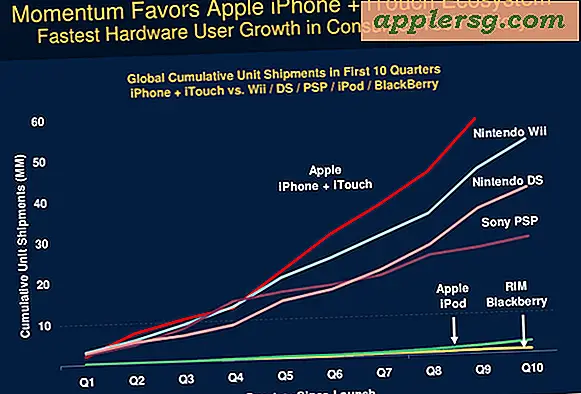
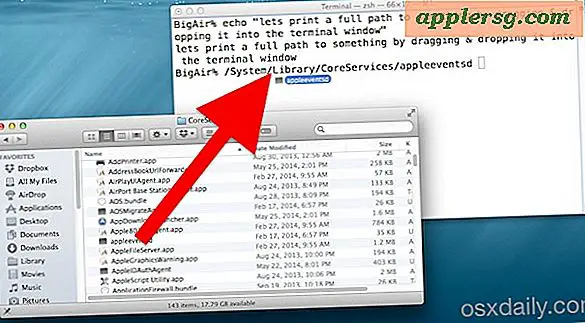
![Apple Menjalankan Iklan “5S” Parenthood ”Baru [Video]](http://applersg.com/img/iphone/117/apple-runs-new-parenthood-iphone-5s-ad.jpg)